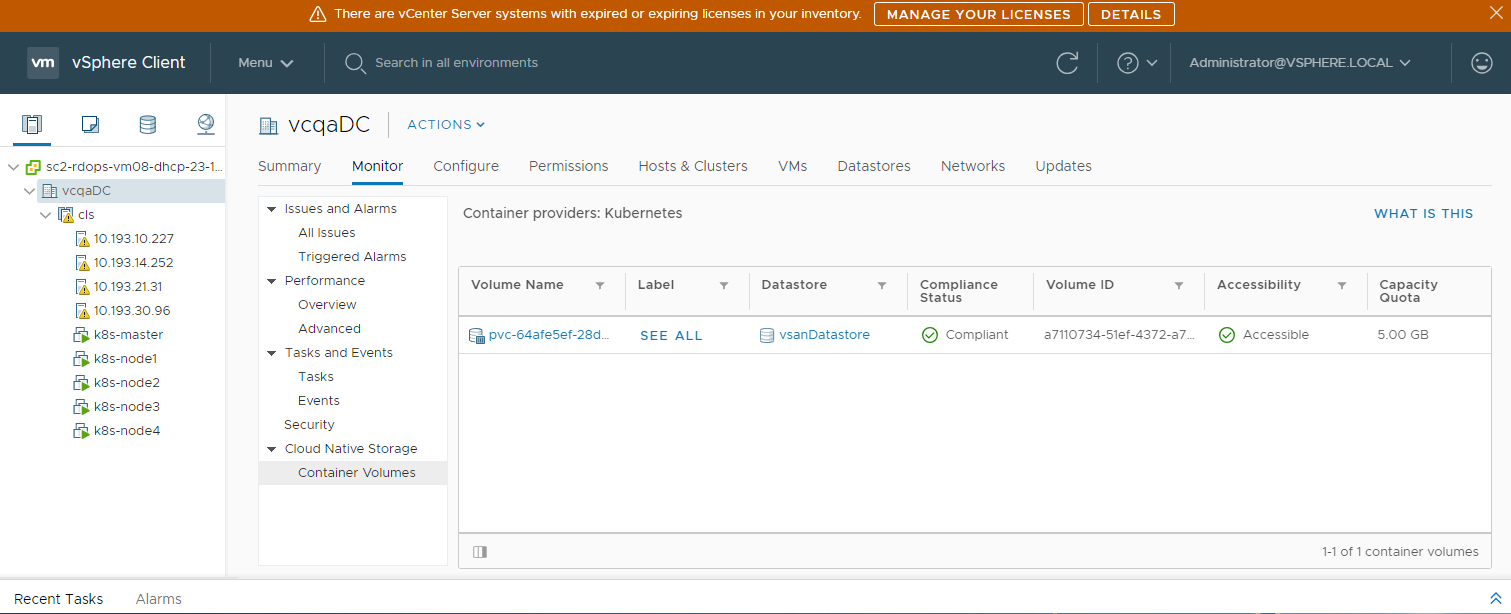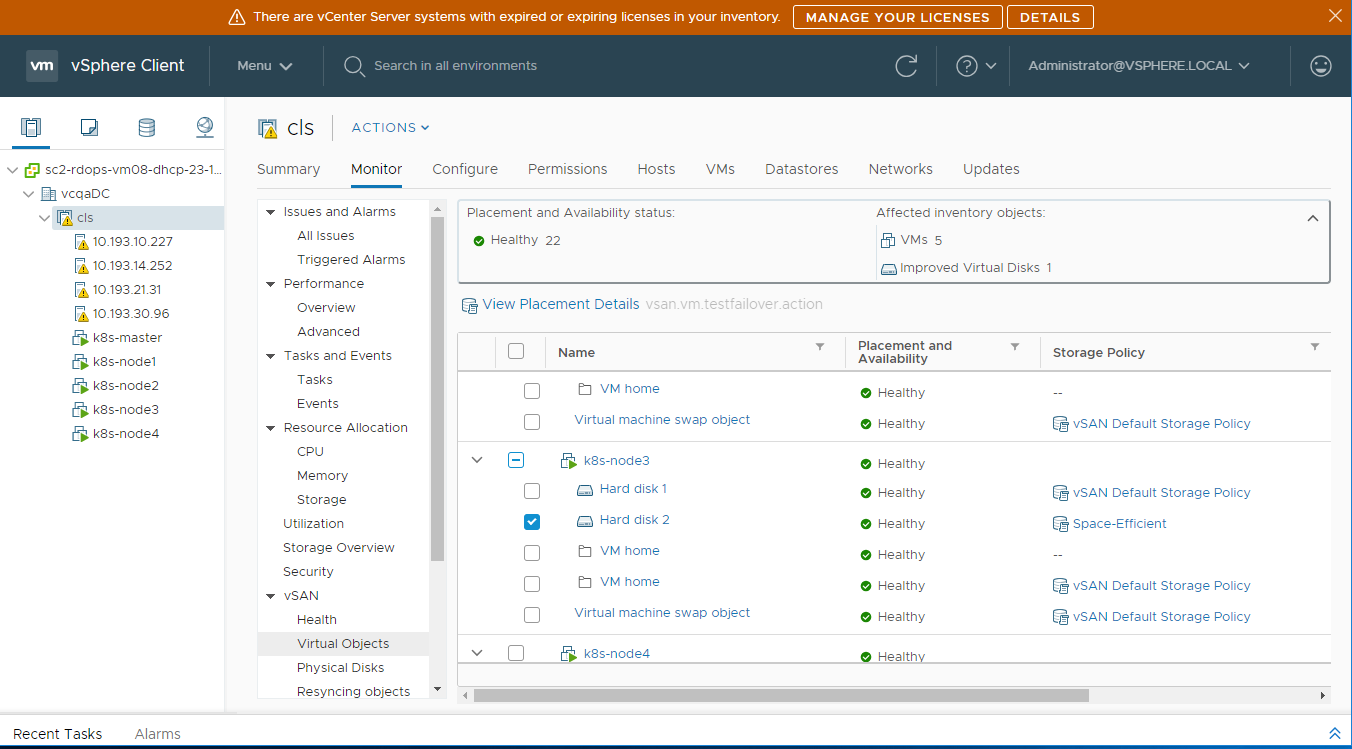Nachdem eine statusbehaftete Anwendung in Kubernetes bereitgestellt wurde, werden die Volumes und die sie stützenden vSphere-Speicherobjekte im vSphere Client sichtbar. Sie können die Volumes anzeigen und überwachen und mögliche Speicherprobleme beheben.
Hinweis: Bei Fehlern auf dem Kubernetes-CNS-Server werden die CNS-Objekte im
vSphere Client unter Umständen erst dann ordnungsgemäß angezeigt, wenn eine vollständige Synchronisierung stattfindet.